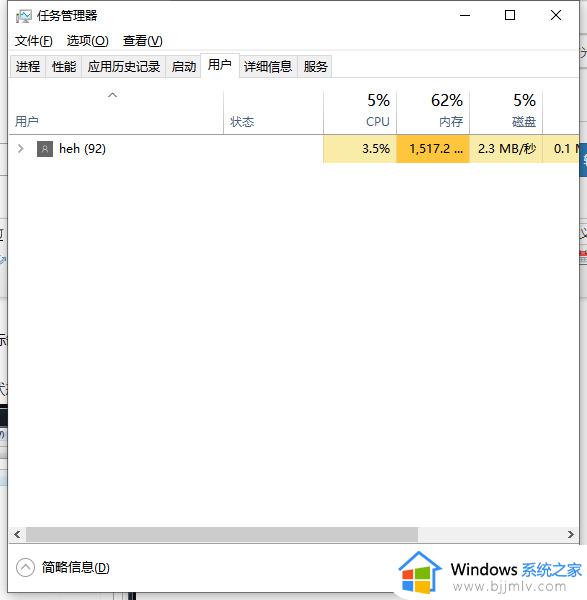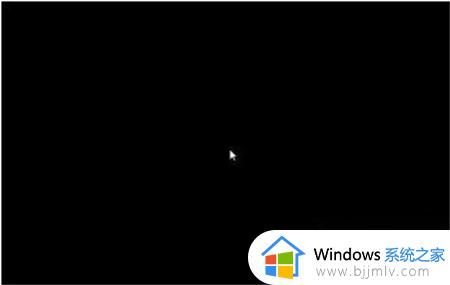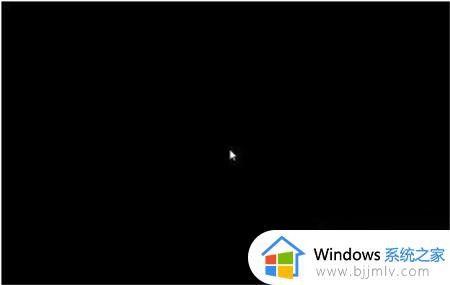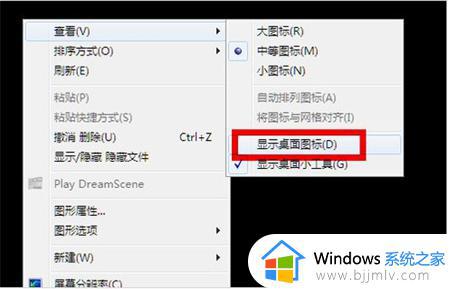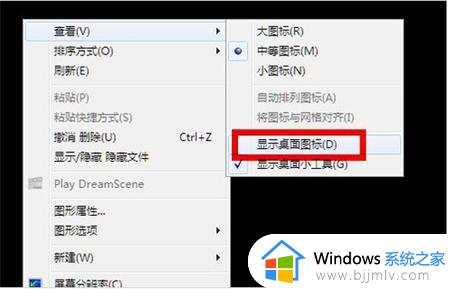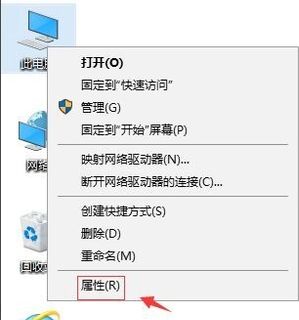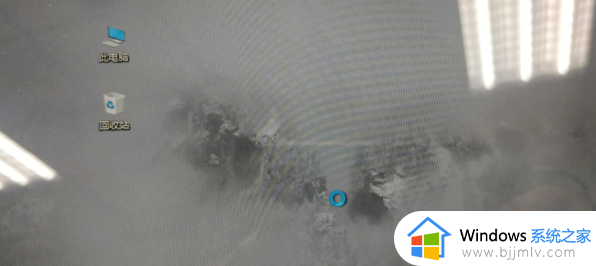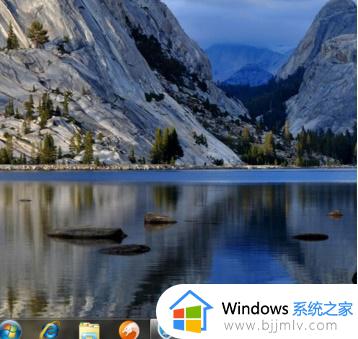win7桌面假死鼠标能动怎么办 win7电脑桌面卡死只有鼠标可以动如何解决
在使用win7操作系统的过程中,有些用户可能会遇到桌面假死的情况,即桌面无法正常显示,但鼠标仍然可以移动。这可能会影响到你的正常使用和工作效率,那么 win7桌面假死鼠标能动怎么办,今天小编就给大家介绍一下win7电脑桌面卡死只有鼠标可以动如何解决,快来一起看看吧,希望对你有帮助。
具体方法:
1、首先在电脑黑屏状态下快捷键【Ctrl+Alt+Del】进入任务管理器界面;
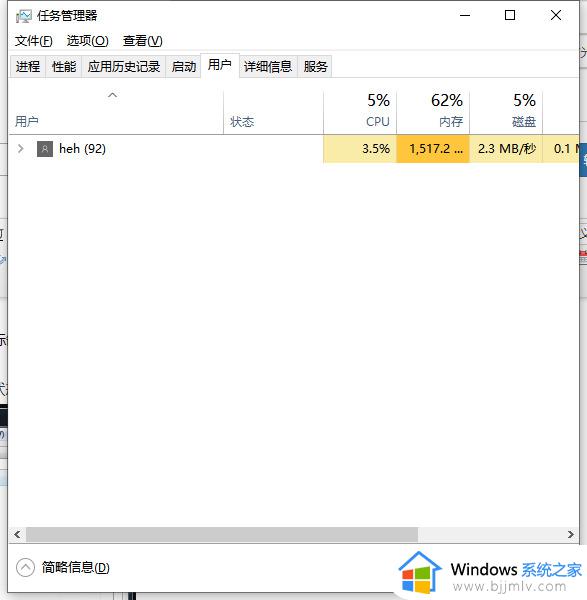
2、出现的任务管理器顶部单击【文件】选择【运行新任务】。在弹出的创建新任务中输入【explorer】,点击确定即可。稍等几秒钟就会恢复正常了。

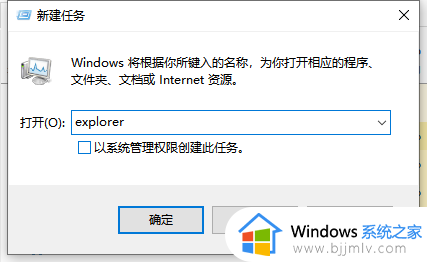
方法二、
1、有时候可能是显卡驱动不兼容导致的,电脑重启后快速简单的敲击F8。Win10系统的电脑强制重启三次进入到修复选项,再进入安全模式;
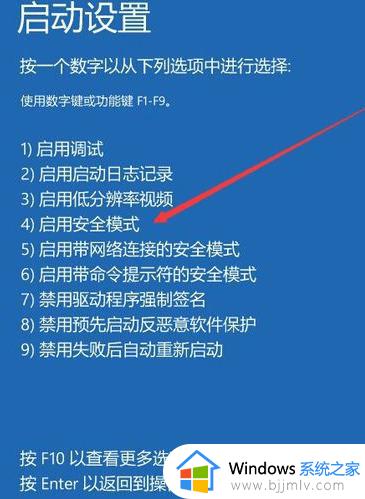
2、接着电脑进入安全模式后,右击【此电脑】选择【管理】找到并单击【设备管理器】;
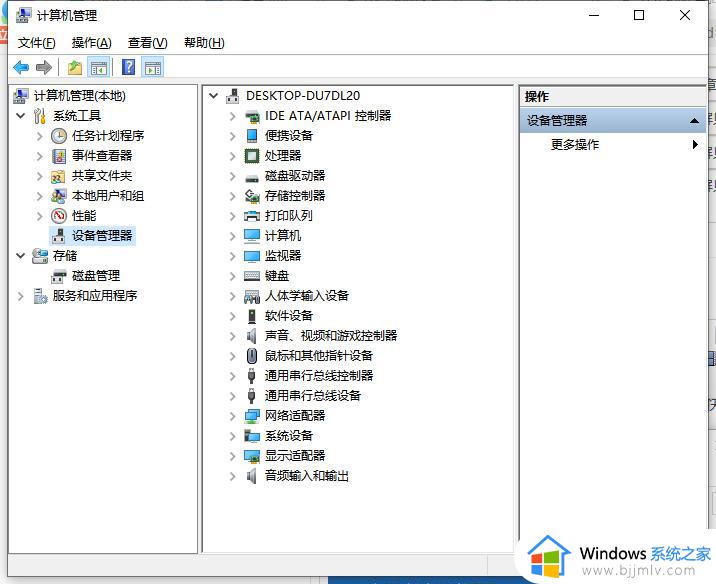
3、右侧找到【显示适配器】展开右击显卡驱动程序,选择【卸载设备】即可。然后电脑重启就可以正常显示了。
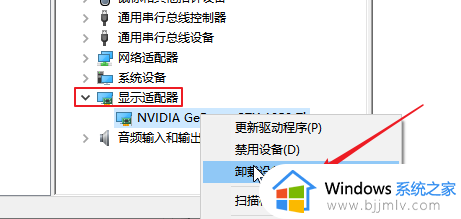
方法三
1、我们还可以借助指令修复,同时按住win+X打开隐藏菜单,点击“Windows Powershell(管理员)”打开 。
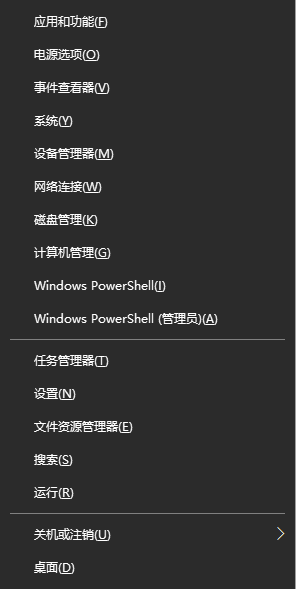
2、输入并执行以下代码【Get-AppXPackage -AllUsers | Foreach {Add-AppxPackage -DisableDevelopmentMode -Register “$($_.InstallLocation)AppXManifest.xml”}】。
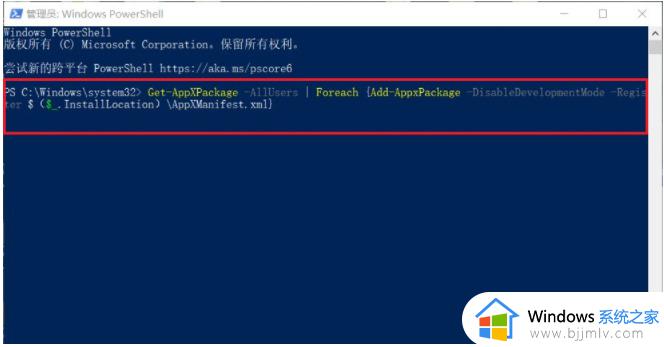
3、等待“系统部署进程”操作的完成,整个过程大概需要2至10分钟左右的时间,完毕之后电脑系统就可以正常使用了。

拔掉显卡和内存条,用橡皮擦,再用刷子把插槽内的灰尘和风扇清理干净,更换内存插槽等。

以上全部内容就是小编带给大家的win7电脑如何找回桌面图标详细内容分享啦,遇到这种情况的小伙伴就快点跟着小编一起来看看吧,希望能够帮助到你。